谷歌浏览器导出书签的方法
2024-01-11 11:59:34作者:极光下载站
很多小伙伴之所以喜欢使用谷歌浏览器,就是因为谷歌浏览器中不仅可以安装各种插件,还可以进行各种个性化设置。在使用谷歌浏览器的过程中,有的小伙伴想要将谷歌浏览器中的书签导出保存到电脑中,但又不知道该怎么进行设置,其实很简单,我们只需要进入谷歌浏览器的书签管理器页面,然后在该页面中打开管理图标,接着在菜单列表中打开导出书签选项,最后在文件夹页面中点击“保存”选项即可。有的小伙伴可能不清楚具体的操作方法,接下来小编就来和大家分享一下谷歌浏览器导出书签的方法。
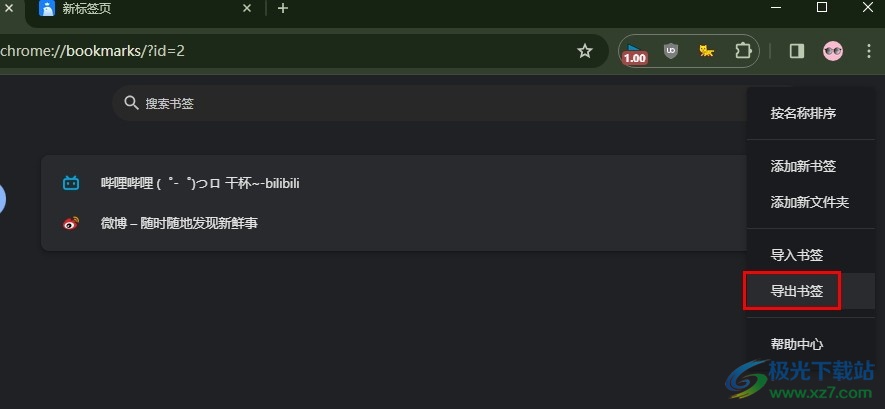
方法步骤
1、第一步,我们在电脑中打开谷歌浏览器,然后在浏览器页面右上角点击打开三个竖点图标
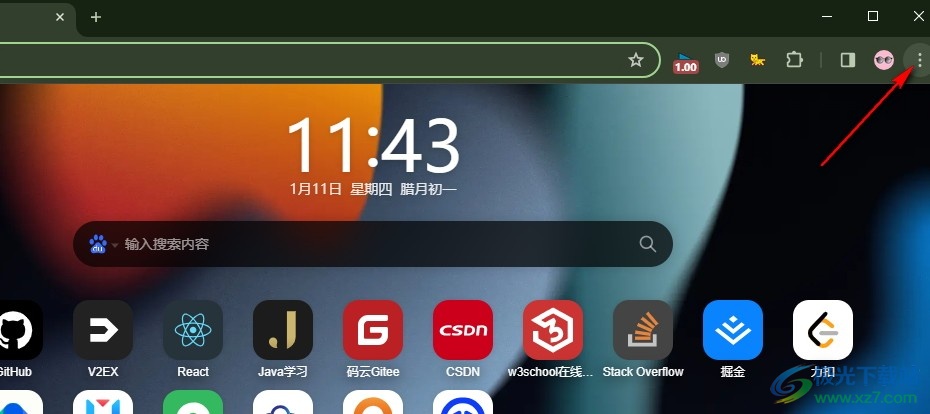
2、第二步,打开三个竖点图标之后,我们在菜单列表中打开“书签和清单”选项,再在子菜单列表中打开“书签管理器”选项
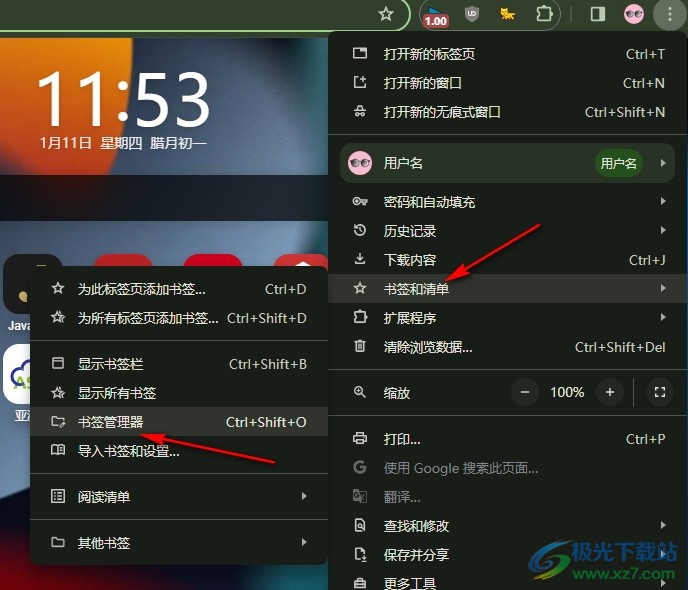
3、第三步,在书签管理器页面中,我们点击打开页面右上角的管理图标
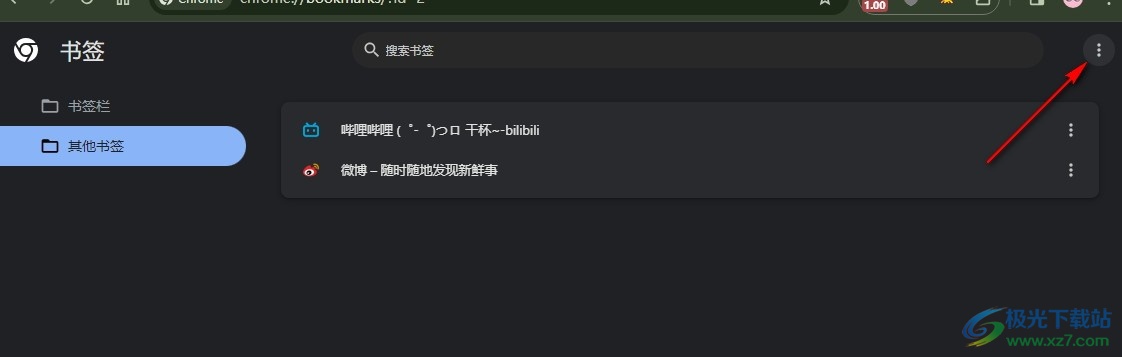
4、第四步,打开书签管理器页面的管理图标之后,我们在菜单列表中打开“导出书签”选项
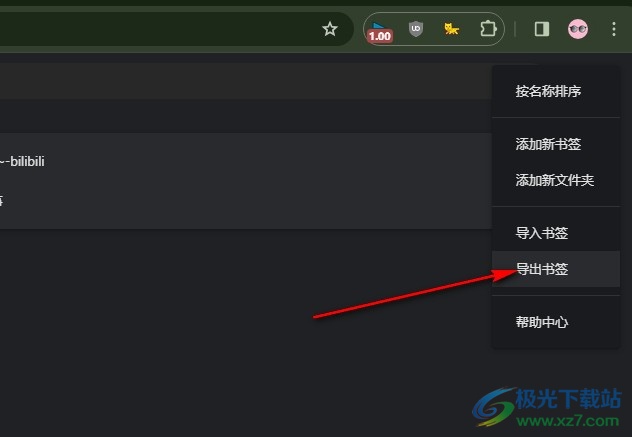
5、第五步,最后在文件夹页面中,我们选择好保存位置,再设置好书签文件名,最后点击“保存”选项即可
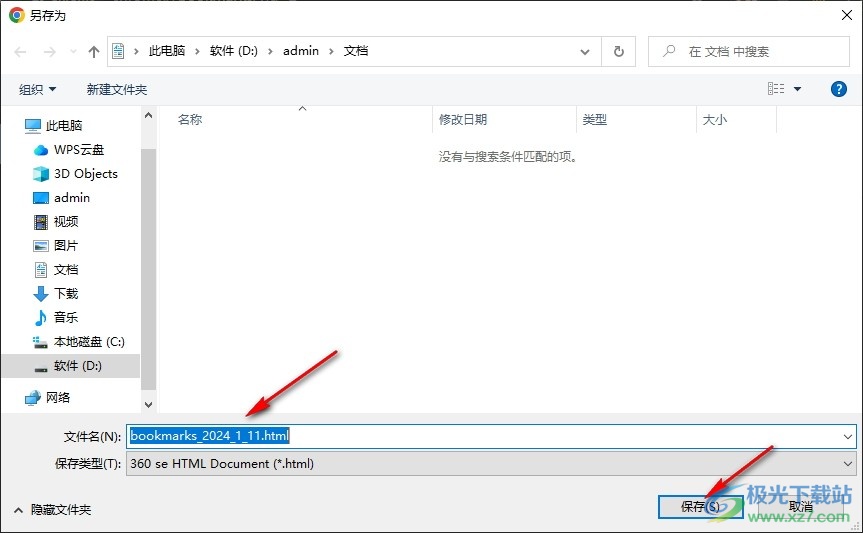
以上就是小编整理总结出的关于谷歌浏览器导出书签的方法,我们在谷歌浏览器的书签管理器页面中打开管理图标,然后在菜单列表中选择导出书签选项,最后在文件夹页面中完成保存设置,再点击“保存”选项即可,感兴趣的小伙伴快去试试吧。
